iOS 15 annab teile rohkem põhjuseid iPhone’i juurdepääsetavuse otsetee kasutamiseks
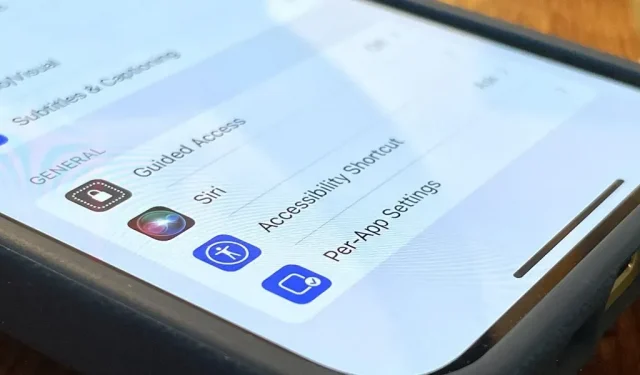
Kasutan oma iPhone’is ligipääsetavuse otseteed peaaegu iga päev, olgu selleks siis ekraani hämardamine alla vaikeläve, lapse kasutuskogemuse piiramine teatud rakendusega või võltssuurendusklaasi avamine. Kuid iOS 15 puhul on veel vähemalt kolm asja, mille jaoks saan seda kasutada, ja üks neist on tõesti hea.
Esiteks, kui te veel ei teadnud, võimaldab juurdepääsetavuse otsetee teil valitud juurdepääsetavuse valikute sisse- ja väljalülitamiseks kolm korda klõpsata oma kätt või iPhone’i nuppu Kodu. See on parem kui süveneda rakendusse Seaded iga kord, kui soovite teatud funktsioonile juurde pääseda, ja saate seda kohandada menüükäsuga Seaded -> Juurdepääsetavus -> Juurdepääsetavuse otsetee.
Juurdepääsetavuse tagastusvalikud, mille saate juurdepääsetavuse otsetee jaoks valida, hõlmavad kõiki järgmist.
- Abistav puudutus
- Klassikaline invert
- Värvifiltrid
- Vähendage valget punkti
- Nutikas ümberpööramine
- juhtlüliti
- VoiceOver
- Suurendama
- Hääljuhtimine
- Täielik juurdepääs klaviatuurile
- suurendusklaas
- Hallatud juurdepääs
- Vähendage läbipaistvust
- suurendada kontrasti
Kuid iOS 15 ja iPadOS 15 jaoks on olemas kolm uut, millest peate teadma. Minu lemmik on kindlasti esimene allpool.
Taustahelid
Taustahelid on uus funktsioon, mis suudab esitada erinevaid taustahelisid, et varjata soovimatuid keskkonnamüra, nagu ehitustööd, valjuhäälsed naabrid või lärmakas loom. See võib isegi teie tähelepanu voodis norskavalt partnerilt kõrvale juhtida, toimides teie isikliku helimasinana.
Tööriist aitab teil keskenduda, jääda rahulikuks ja lõõgastuda, minimeerides samal ajal segavaid tegureid ja välist müra, kasutades erinevaid helisid, sealhulgas tasakaalustatud müra, hele müra, tume müra, ookean, vihm ja oja. Ja see ei varja muid helisid, mida teie iPhone või iPad teeb, sest “seadet kasutades segatakse või summutatakse helid muude heli- ja süsteemihelidega.”
Selle asemel, et avada menüüd Seaded -> Juurdepääsetavus -> Heli/Video -> Taustahelid iga kord, kui soovite selle sisse lülitada, muudab juurdepääsetavuse otsetee sellele juurdepääsu hõlpsaks kõikjalt oma seadmest.
Taustaheli saate lülitada ka juhtimiskeskusest, kasutades kuulmiskontrolli, kuid mõnikord on kiirem kasutada juurdepääsetavuse otseteed. Kui teil on vaja helitugevust või heli reguleerida, on kuulmiskontroll abiks.
Vasak/parem tasakaal
See uus otsetee lülitub teie individuaalsele helitasakaalule. Menüüs Seaded -> Juurdepääsetavus -> Heli/Video -> Tasakaal on teie vaikekonfiguratsioon see, kuhu seadistate liuguri. Lubage vasaku/parema tasakaalu otsetee ja saate lohistada liuguri vasakule või paremale kanalile ja see jätab selle meelde.
Keelake “Balance Left/Right” otsetee ja see naaseb vaikebilansile. Lülitage see uuesti sisse ja see tasakaalustab heli uuesti vastavalt teie individuaalsetele seadetele. See on kõige kasulikum, kui vahetate sageli kahe erineva heliallika vahel (nt muusika, telefonikõne või telesaade).
Tasakaalu reguleerimine aitab inimestel, kellel on ühe kõrva kuulmislangus, et nad ei kahjustaks helitugevuse suurendamisel oma head kõrva. Samuti sobib see kõigile tasakaalustamata heliga tegelemisel; proovige seda järgmisel korral, kui vaatate Christopher Nolani filmi , kus dialoog on raskete heliefektide tõttu hägune. Vajadusel saate vasaku või parema kanali isoleerimiseks kasutada ka tasakaalutööriista.
Vähendada liikumist
Valik Reduce Motion on iOS-is saadaval alates 2013. aastast ning selle lubamine keelab parallaksiefekti (määratletud allpool) ja muud ekraanil kuvatavad liikumisefektid. Mõned neist hõlmavad ilmaanimatsioone rakenduses Weather, suumi- ja slaidiefekte ekraani üleminekuks, mulli- ja täisekraaniefekte rakenduses Messages ning enamikku rakendusesiseseid animatsioone.
Parallaksiefekt liigutab teie avaekraani taustapilti (kui installisite selle nii, et perspektiivi skaleerimine on lubatud) ja liidese elemente, mis põhinevad kiirendusmõõturi ja/või güroskoobi liikumisandmetel. Taust liigub palju kiiremini kui avakuva ikoonide, vidinate, hoiatuste, märguannete, lehepunktide ja doki ülemine kiht, luues kolmemõõtmelise illusiooni sügavusest ja ruumist.
Kui lülitate selle sisse, mõjutab Reduce Motion kõike teie iPhone’is, kuid iOS 15 puhul saate reguleerida liikumise vähendamise sätteid rakendusepõhiselt. Seega, kui lubate Reduce Motion kogu süsteemi jaoks, kuid ei soovi, et see teatud rakendustes töötaks, saate selle nii seadistada.
Uute rakendusepõhiste juurdepääsetavusseadete tõttu on Apple lisanud juurdepääsetavuse otsetee valikuks “Vähenda liikumist”, et muuta ümberlülitamine lihtsamaks, selle asemel, et minna menüüsse Sätted -> Juurdepääsetavus -> Liikumine -> “Vähenda liikumist”.
Uuel otseteel „Vähenda liikumist” on ka varjatud eelis: selle sisse- või väljalülitamisel jääb eelistus „Eelista sujuvaid üleminekuid”. Kui avate Seaded -> Juurdepääsetavus -> Liikumine -> Vähenda liikumist, lülitate selle sisse ja seejärel lülitate sisse “Eelista sujuvaid üleminekuid”, kui lülitate välja ka funktsiooni Vähendage liikumist , ei mäleta ta, et teile rist meeldib. – Vahetult sisselülitamisel tuhmub. Kui eelistate risttumedust, lubage see seadetes ja seejärel lülitage otsetee kaudu ainult „Vähenda liikumist”.
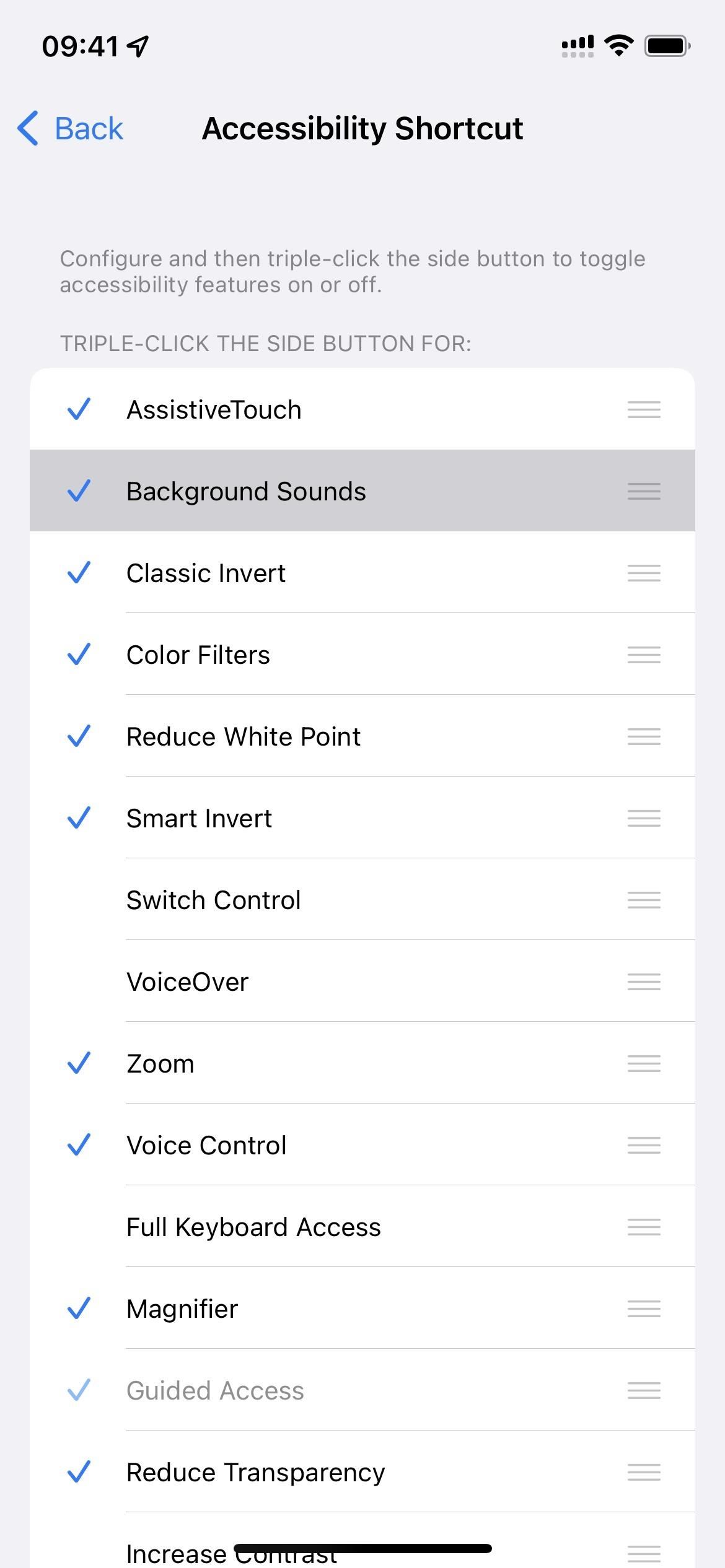
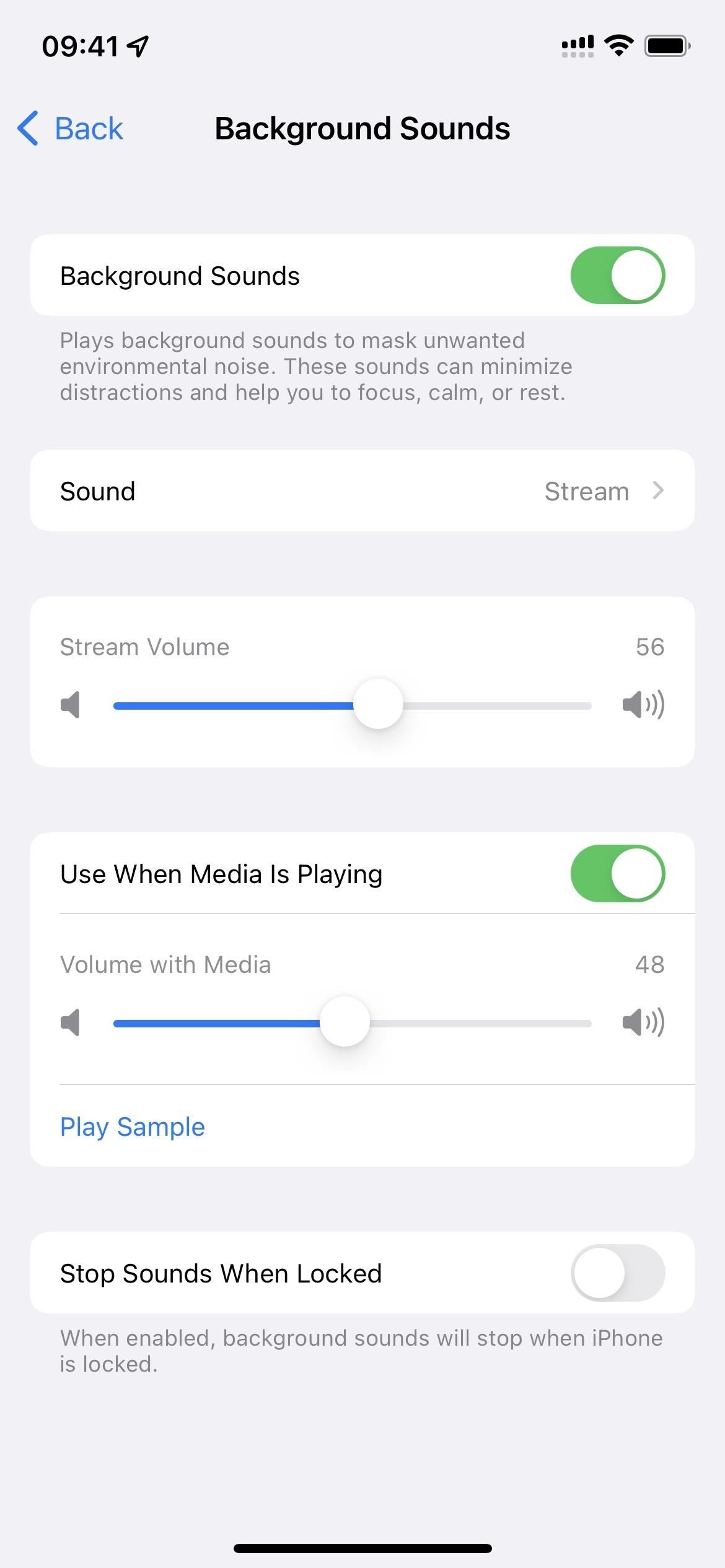
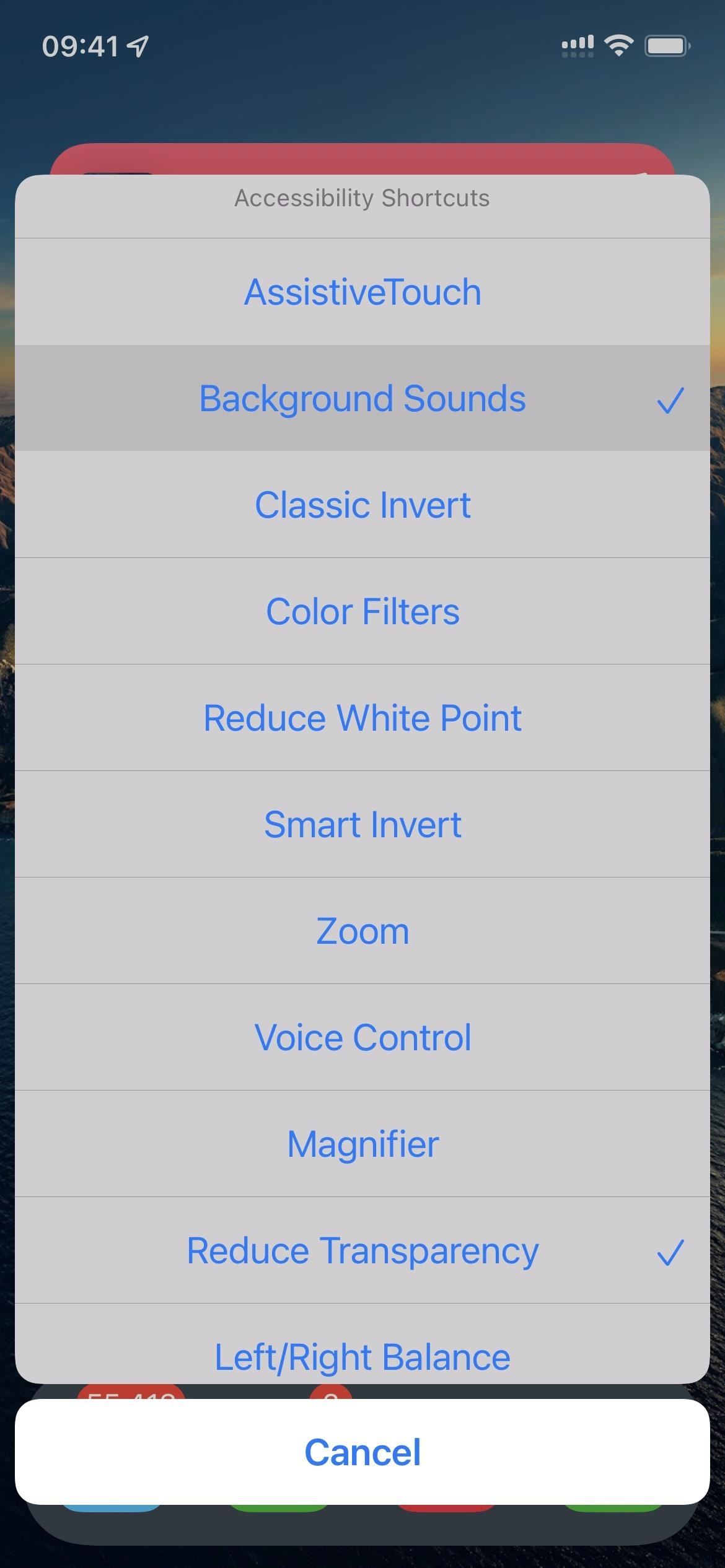

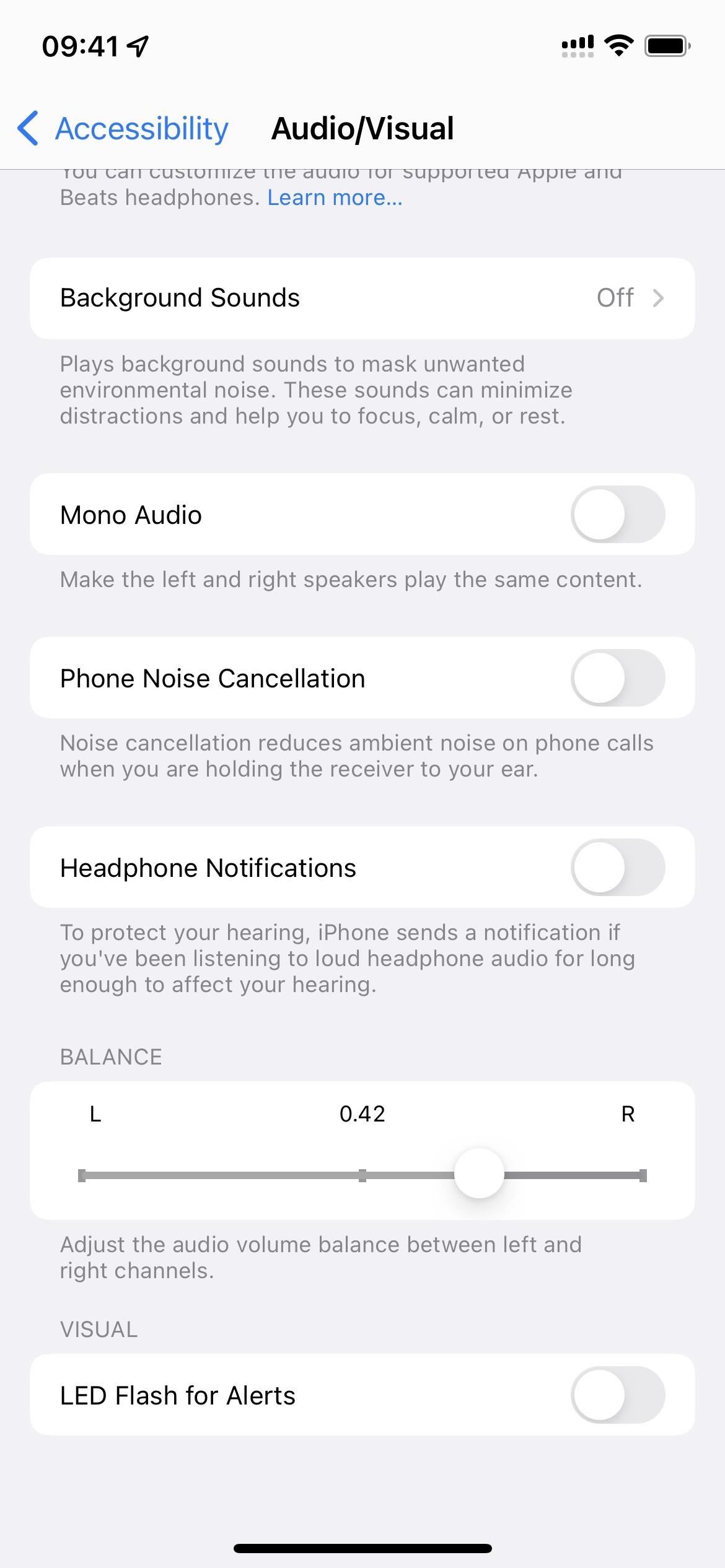
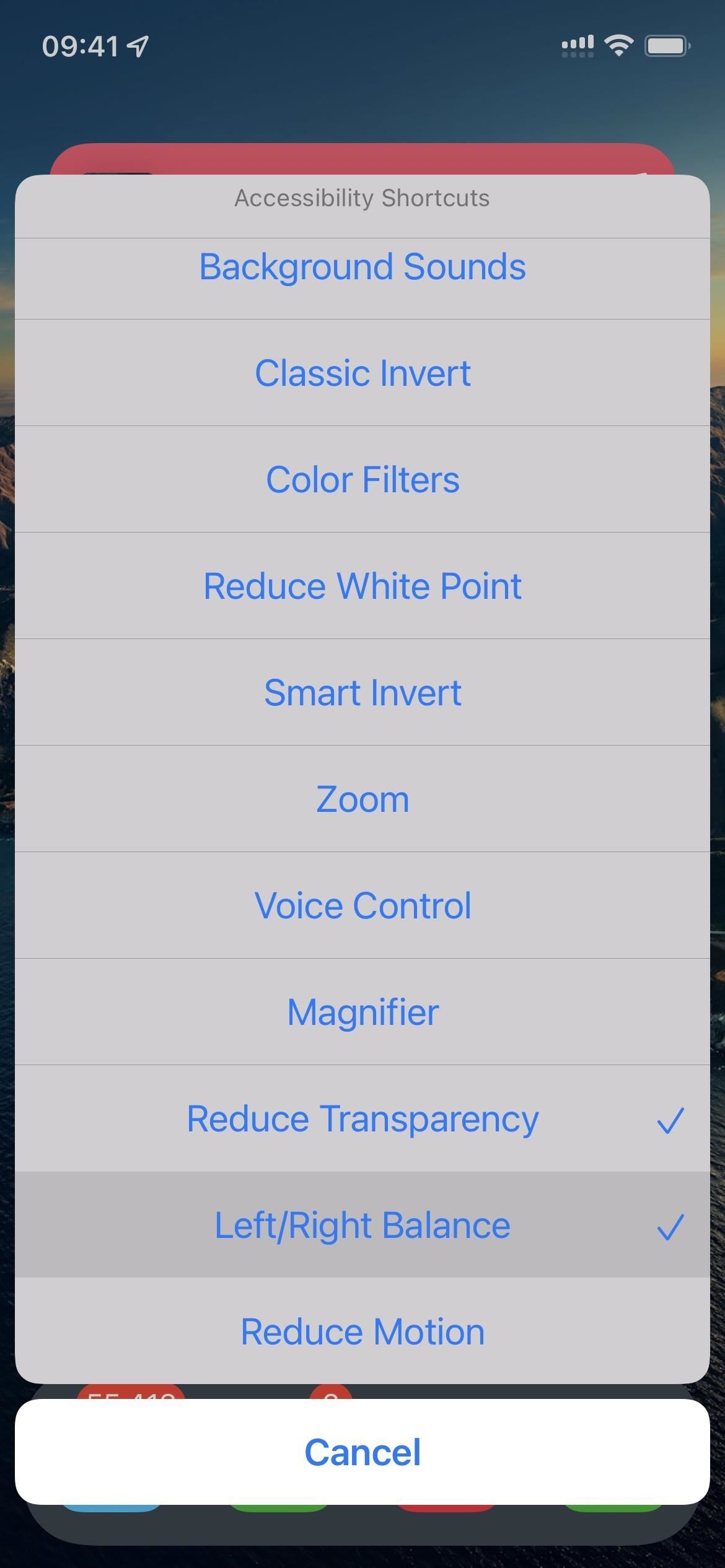
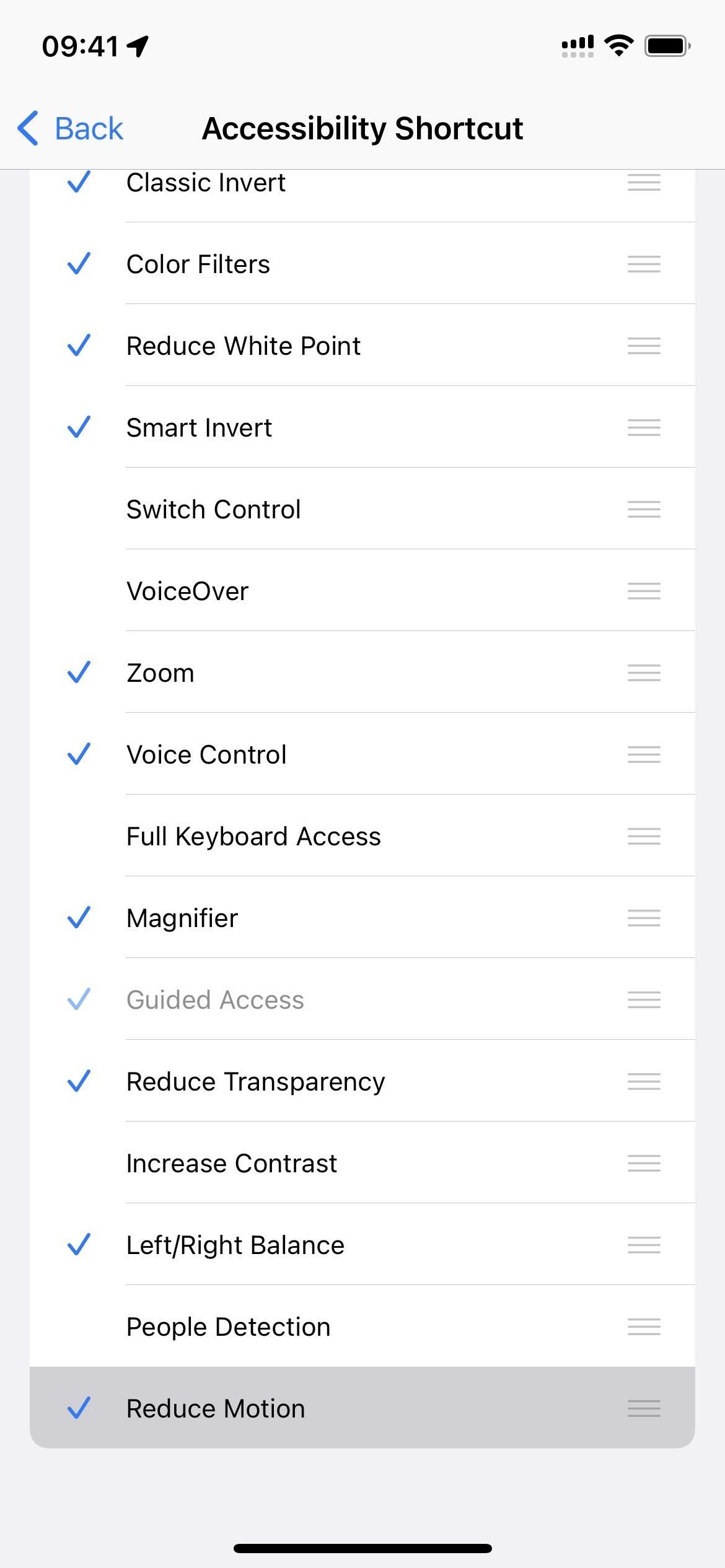
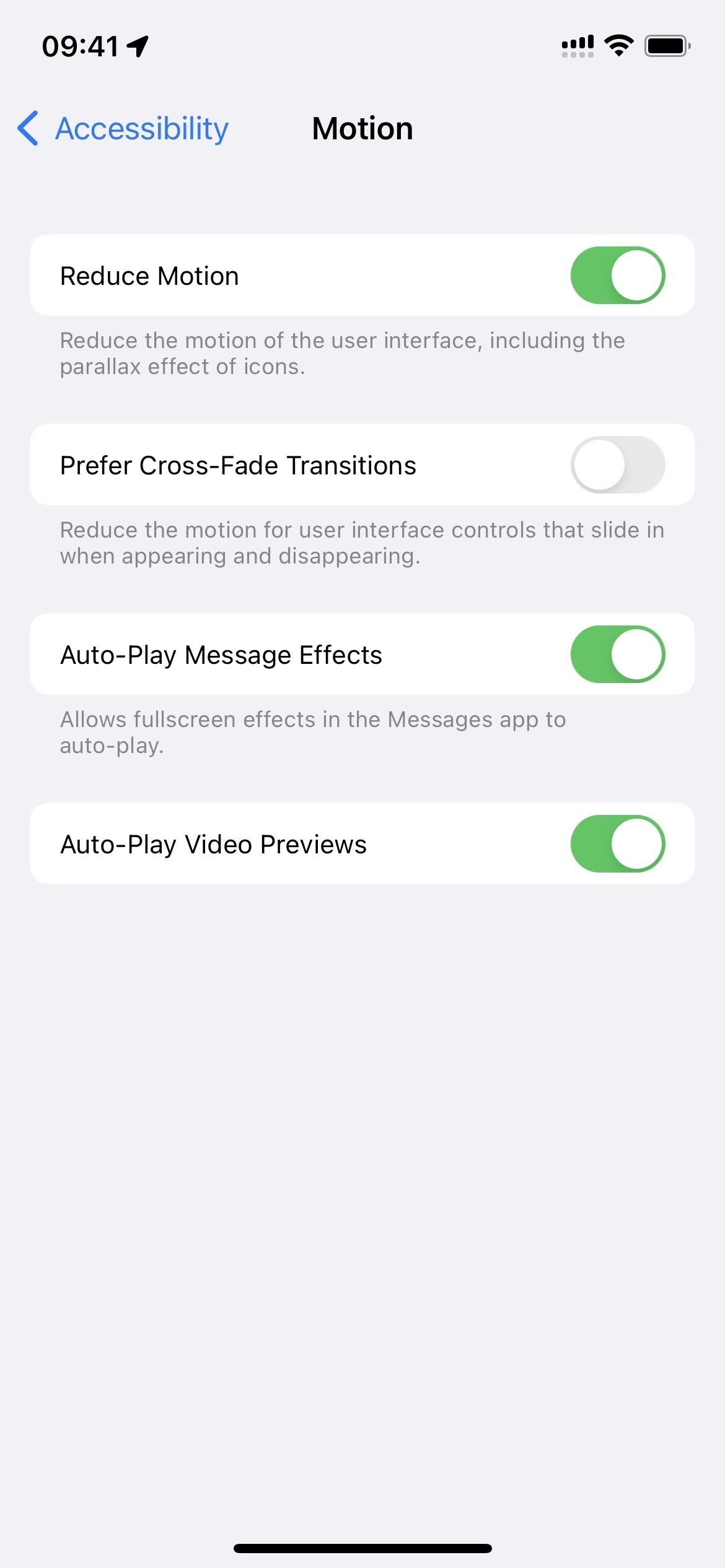
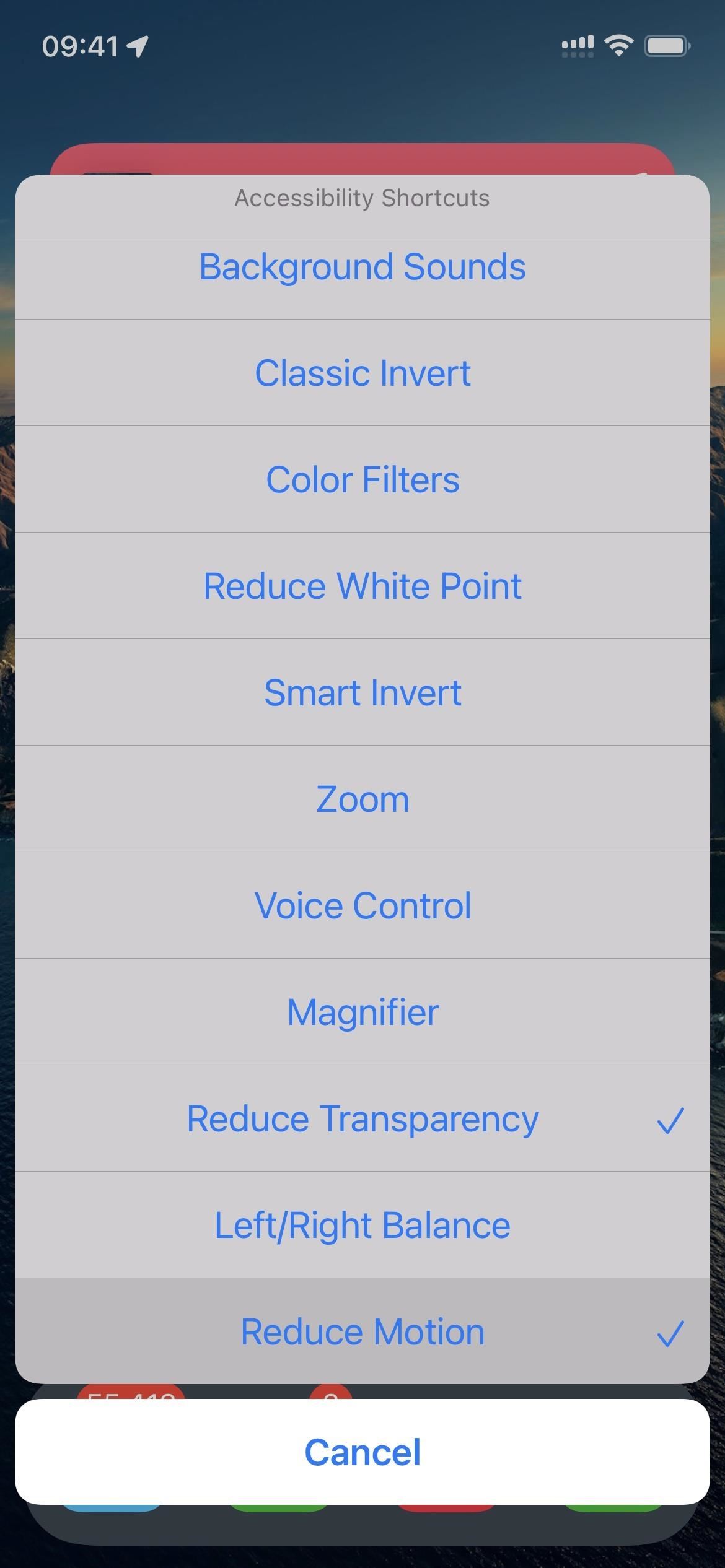



Lisa kommentaar